Bandlenkung und Smart verbinden?
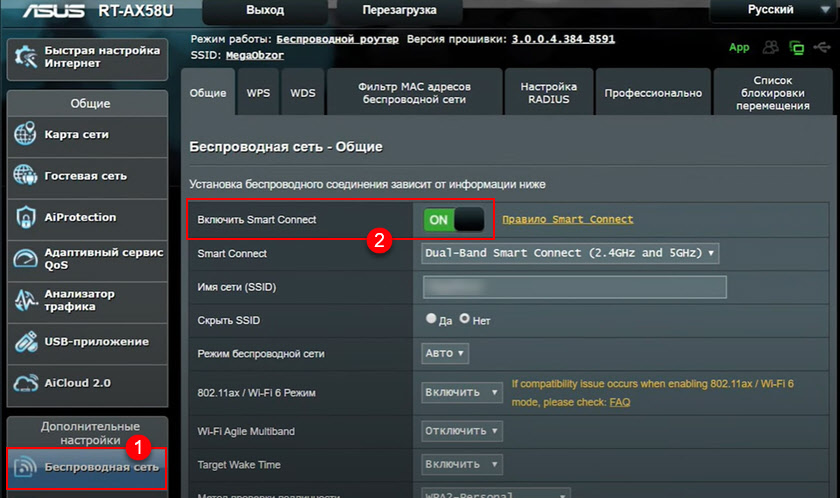
- 3737
- 923
- Kayra Caspers
Bandlenkung und Smart Connect: Was ist das, wie man auf einem Router aktiviert und konfiguriert wird?
In jüngster Zeit ist es in den Anweisungen zum Einrichten von Routern häufig erforderlich, um über Bandlenkung oder Smart Connect -Technologie zu sprechen, da diese Parameter auf vielen Routern bereits in einem schnellen Setup -Master hergestellt wurden. Und wir wollen es oder nicht, aber wir müssen diese Funktion beim Einrichten des Routers konfigurieren. Für viele wirft dies Fragen auf. Schalten Sie die Bandlenkung ein oder nicht, warum diese Technologie benötigt, wie sie funktioniert und was sie überhaupt ist.
Bandlenkung (auch bekannt als Smart Connect) - Dies ist eine Technologie, mit der Sie zwei WI -FI -Netzwerke von einem Router aus kombinieren können (im Bereich 2.4 GHz und 5 GHz) in ein Netzwerk (mit einem Namen) und verbinden Geräte automatisch mit der Frequenz, bei der die maximale Geschwindigkeit und Stabilität der Verbindung bereitgestellt wird. Die Namensbandlenkung wird auf den Mustern von Keenetic, Mikrotik, Unifi, etwas TP-Link verwendet. Und der Name Smart Connect wird auf ASUS- und TP-Link-Routern verwendet. Aber das ist die gleiche Technologie. Wenn Sie es einschalten, vertreibt der Router in Echtzeit automatisch verbundene Geräte gemäß den Bereichen.
Wie Bandsteuerung funktioniert (Smart Connect)?
All dies ist nur für zwei Bandrouter und drahtlose Geräte (Kunden) mit Unterstützung für 802 Standards relevant.11AC und 802.11AX. Im normalen Modus stellen wir den Namen und das Passwort für das Netzwerk im Bereich 2 fest, wenn es keine Unterstützung für die Bandlenkertechnologie vom Router gibt oder ausgeschaltet ist.4 GHz und getrennt für 5 GHz. Dann verbinden wir unsere Geräte in einem bestimmten Bereich mit dem Netzwerk. Aber hier gibt es mehrere Punkte:
- Der Radius des Wi-Fi-Netzwerks im Bereich von 5 GHz ist im Vergleich zu 2 geringer.4 GHz. Aber die Geschwindigkeit im Bereich von 5 GHz ist viel höher. Und wenn wir dasselbe Telefon im Bereich von 5 GHz an das Netzwerk anschließen, gibt es möglicherweise kein Signal im anderen Raum. Und bei Frequenz 2.4 GHz er wird höchstwahrscheinlich sein.
- Wir müssen das Telefon manuell auf das Netzwerk im Bereich 2 umstellen.4 GHz. Und wenn das Gerät näher am Router bewegt wird, ist es besser, im 5 -GHz -Bereich zum Netzwerk zu wechseln, da die Geschwindigkeit höher ist. Es ist sehr unpraktisch, all das manuell zu tun.
- Auch wenn das Gerät beide Netze "kennt", wechselt es nicht automatisch zwischen ihnen.
Ja, wir können denselben Wi-Fi-Netzwerknamen und Passwort für den Bereich 2 manuell vorschreiben.4 GHz und 5 GHz. Dies kann ohne die Verwendung von Bandlenkung (Smart Connect) erfolgen. Aber was wird passieren:
- In den meisten Fällen wählt das Gerät einen Frequenzbereich unzureichend aus. Zum Beispiel wird es in der Nähe des Routers bei Frequenz 2 angeschlossen.4 GHz. Begrenzen Sie damit die Geschwindigkeit der Verbindung, da die Verbindung im 5 -GHz -Bereich verwendet werden kann. Das Gerät versteht das einfach nicht.
- Wenn in der Zone eines stabilen Signals das Gerät im 5 -GHz -Bereich herstellt und im Abstand vom Router auf 2 wechseln.4 GHz, wie es sein sollte, dann ist es wahrscheinlich, dass es sich um 2 an dem Netzwerk zurückkehrt.4 GHz. Dadurch die Geschwindigkeit und Stabilität der Verbindung einschränken.
Bandlenkertechnologie (Smart Connect) Analysiert die Signalpegel und die Funktionen des drahtlosen Geräts und wählt automatisch den optimalen Bereich dafür aus. Übersetzt das Gerät aus dem Bereich 2.4 GHz pro 5 GHz und umgekehrt, um die maximale Geschwindigkeit und Stabilität der Verbindung zu gewährleisten. Nun, das ist auch bequem, weil wir ein Wi-Fi-Netzwerk haben, nicht zwei. Und es müssen sich nicht überlegen, welches Netzwerk das Gerät verbindet, um das Gerät zu verbinden. Verbunden und vergessen. Und der Router wird bereits herausfinden, welchen Bereich zu verbinden ist.
Smart Connect -Einstellung auf Asus Router
Öffnen Sie zunächst die Einstellungen Ihres Routers Asus. Wenn Sie nicht wissen, wie es geht - hier ist die Anweisung.
Smart Connect -Einstellungen finden Sie auf dem Hauptbildschirm (Netzwerkkarte). Aber es ist besser, in den Abschnitt "Wireless Network" zu gehen. Um die Smart Connect -Funktion zu aktivieren, übertragen Sie den Schalter in die Einstellung. Ausschalten - in die Ausgangsposition.
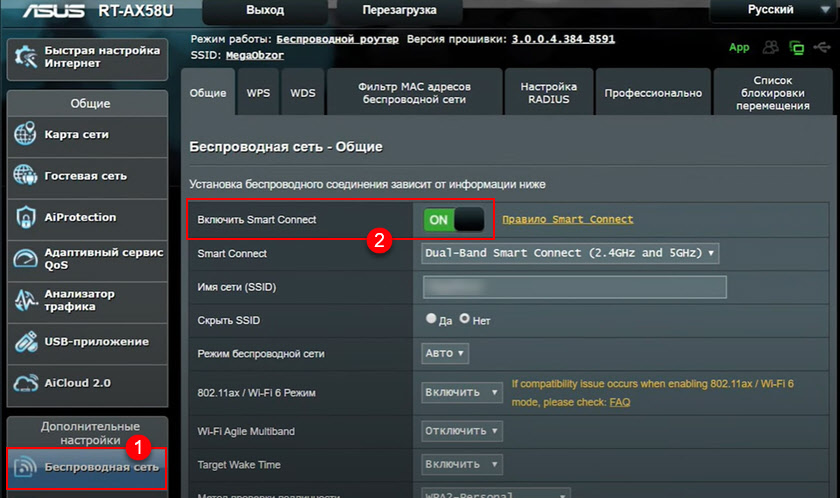
Auf ASUS -Routern können Sie eine dünne (professionelle) Einstellung intelligenter Connect durchführen. Im Abschnitt "Smart Connect" (Link neben dem Switch).
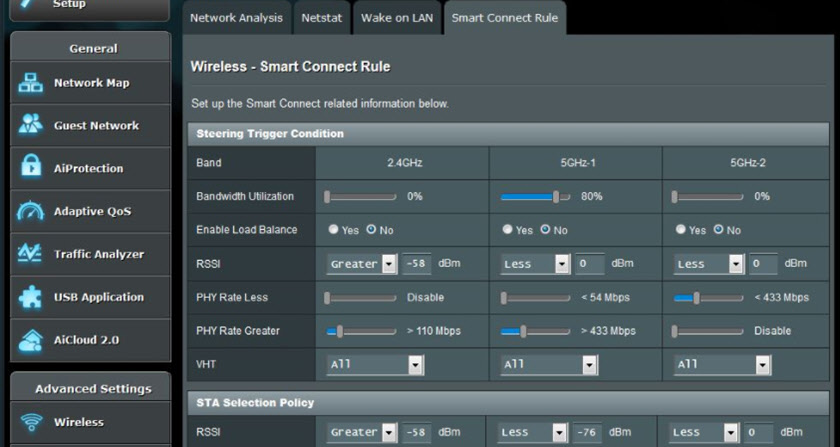
Ich rate Ihnen jedoch nicht, diese Parameter zu ändern. Vor allem, wenn Sie das nicht verstehen.
Smart Connect on TP-Link-Router
Auf Routern von TP-Link wird diese Funktion auch als Smart Connect bezeichnet. Sie können es in den drahtlosen Netzwerkeinstellungen in der Weboberfläche einschalten. Öffnen Sie dazu die TP -Link -Router -Einstellungen und gehen Sie zum Abschnitt "Zusätzliche Einstellungen" - "drahtloser Modus". Im Gegenteil, "Smart Connect" setzen Sie einen Scheckplatz "eingeschaltet" (die Einstellungen werden für den Bereich 2 getrennt verschwinden.4 GHz und 5 GHz müssen Sie einen Netzwerknamen und ein Netzwerk festlegen) und die Einstellungen speichern.
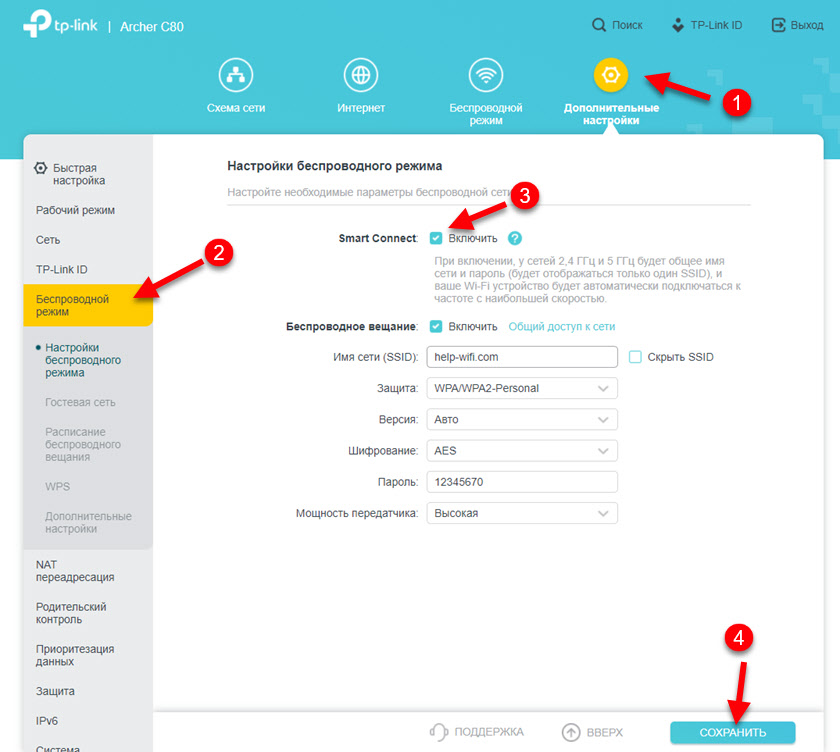
Außerdem muss nichts abgestimmt werden.
Bandlenkung auf Keenetic -Routern
Geben Sie die Keenetetic-Router-Einstellungen ein und gehen Sie zur Home Network-Seite (meine Netzwerke und Wi-Fi). Es gibt einen Abschnitt "nahtloses Roaming für drahtlose Geräte". Und ein wenig niedriger der Bandlenkungsgegenstand.
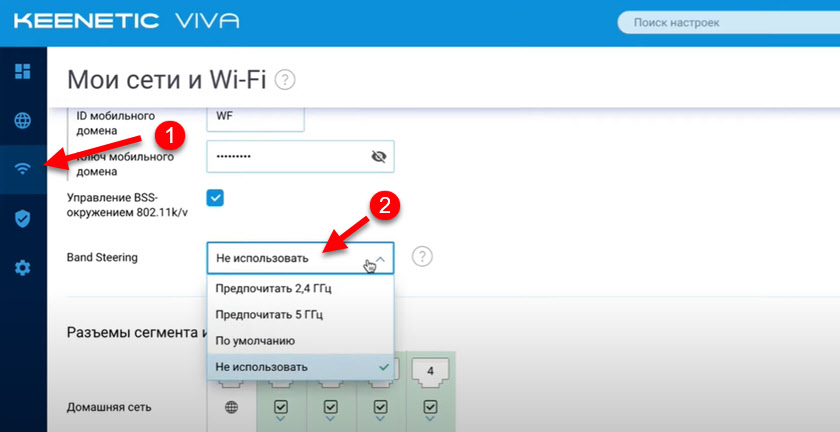
Im Drop -Down -Menü gegenüber der Bandlenkung gibt es 4 Punkte:
- Bevorzugen 2.4 GHz - Geräte werden dem Bereich 2 bevorzugt.4 GHz. Hält sich an diesem Netzwerk fest und wechselt nur mit einem schlechten Signal um 2 auf 5 GHz.4 GHz. Ich empfehle nicht, diesen Artikel auszuwählen.
- Bevorzugen Sie 5 GHz - Die Geräte sind bis zum letzten (wenn das Signal bereits sehr schwach ist) mit einer Frequenz von 5 GHz am Netzwerk festgehalten und nur dann auf 2 wechseln.4 GHz.
- Default - Dies ist der Mittelweg. Beim Umschalten auf 2.4 GHz und umgekehrt tritt auf, wenn eine bestimmte RSSI -Schwelle erreicht ist (Signalpegel).
- Verwende nicht - Bandlenkungsfunktion deaktiviert.
Als Indikator, der das Umschalten von einem Bereich zu einem anderen bestimmt, wird RSSI verwendet (Signalpegel, gemessen in DBM). Ich empfehle, entweder "bevorzugt 5 GHz" oder "Standard" zu setzen. Sie müssen überprüfen und beobachten, wie sich verbundene Geräte verhalten werden.
Nachdem die Bandlenkung für das Netzwerk im 5 -GHz -Bereich eingeschaltet wurde, wie für das Netzwerk im Bereich 2.4 GHz.
Auf den Roters Zyxel Speightetic mit der alten Bandlenkungsfirmware können Sie im "Wireless Network" - "Access Point of 5 GHz" konfigurieren, konfigurieren Sie.
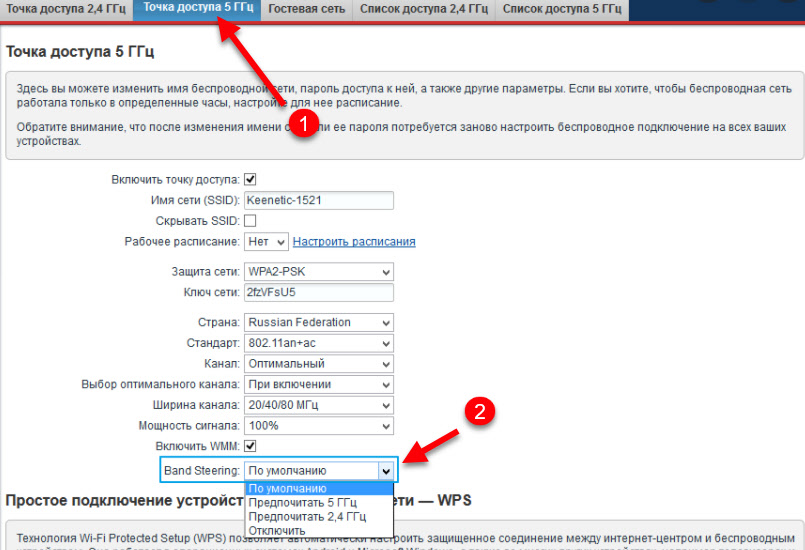
Über die Modi, die im Drop -Down -Menü verfügbar sind, habe ich oben gesprochen.
Wenn es Fragen gibt - stellen Sie sie in den Kommentaren ab. Teilen Sie die Erfahrung mit der Verwendung von Bandlenkung (Smart Connect) mit. Ob die Verbindungsgeschwindigkeit zugenommen hat? Wie sich verschiedene Geräte nach dem Einrichten dieser Funktion verhalten?
- « Wireless Bluetooth -Kopfhörer schalten sich nicht ein und funktionieren nicht. Was zu tun ist?
- Drahtlose Kopfhörer werden im Fall nicht automatisch getrennt. Was zu tun ist? »

